
ぜひブックマークと一番下のツイッターアイコンからリツートでみんなにお知らせをお願いします!
PS5(Playstation5)の標準機能でゲームの録画からYoutubeへアップロードしてみた
PS5(Playstation5)の標準の機能で、ゲームの録画とYoutubeへのアップロードが出来るようになりました。
やり方は簡単でした。
今回はFinal Fintasy 7 RETURN INTERGRADE(FF7R INTERGRADE)の冒頭プレイを録画してみました。
ゲーム録画方法 | PS5(Playstation5)
最初にやりたいゲームを起動しておいて、プレイスタート出来るようにしておきます。
次にPS5のコントローラーで、以下の赤枠内のボタンを押します。
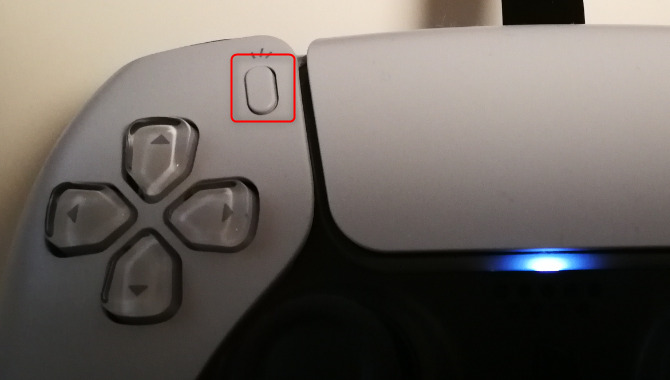
PS5の画面の下に以下の表示が出てくるので、録画を開始 を選択すると録画が始まります
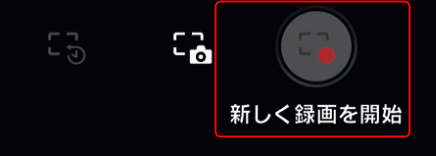
録画が始まると画面上部に以下の録画時間の経過表示が出ます。
なおこの録画時間の表示は録画した画面には表示されていないので安心してください。
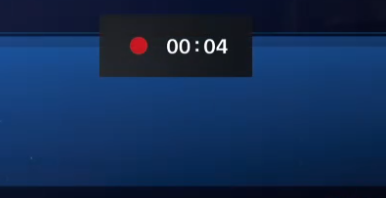
しばらくゲームを進めます。
キリのいいところまでゲームを終えたら、再びPSのコントローラの以下の赤枠ボタンを押します。
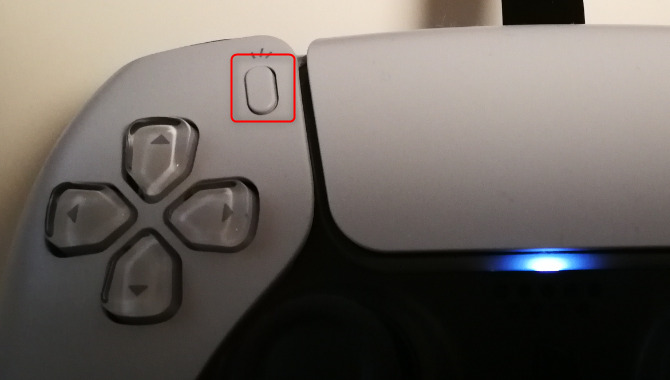
すると以下のように 録画を終了 ボタンが表示されるので押します。
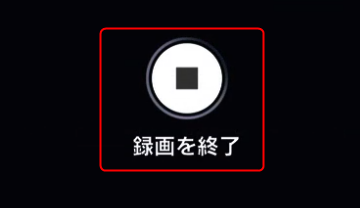
これで録画は完了です。簡単でしょ?
次にYoutubeへのアップロードを行います。
録画を終了すると、その一番左横(下の画像の赤枠)に、小さい動画再生ウィンドウが表示されますので、そこを押してください。

すると、下の画像の赤枠内に シェア ボタンが表示されるのでボタンを押します。
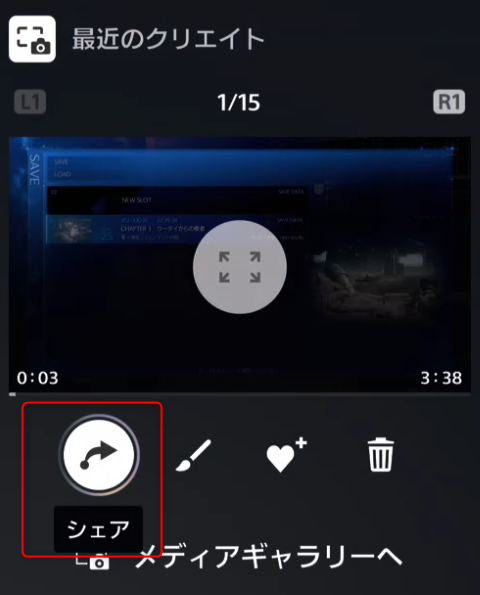
次にソーシャルを選択するウィンドウが表示されるので、Youtubeを選択します。
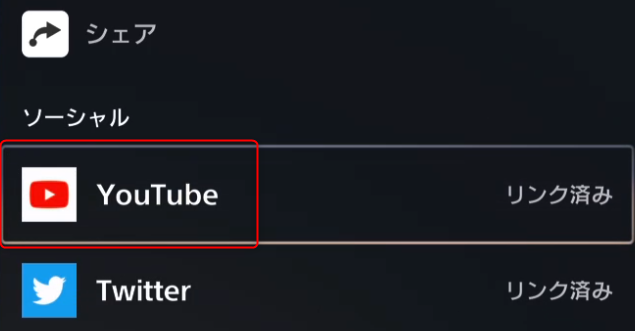
次に アップロード ボタンを押します。
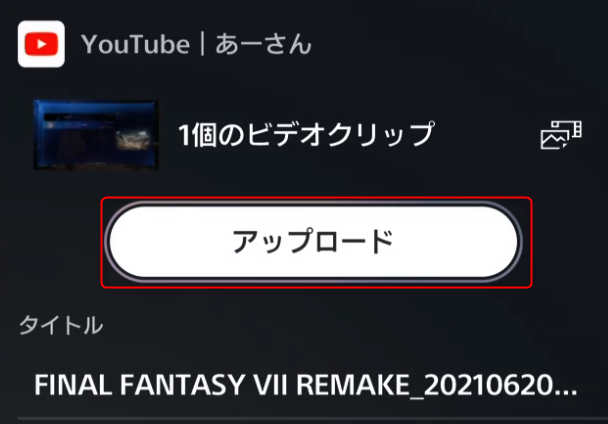
アップロードされたかわかりにくいですが、これでアップロードされています。アップロードボタンを押すと、再度下の画像のようにまたシェアボタンが表示されるウィンドウに戻ります。
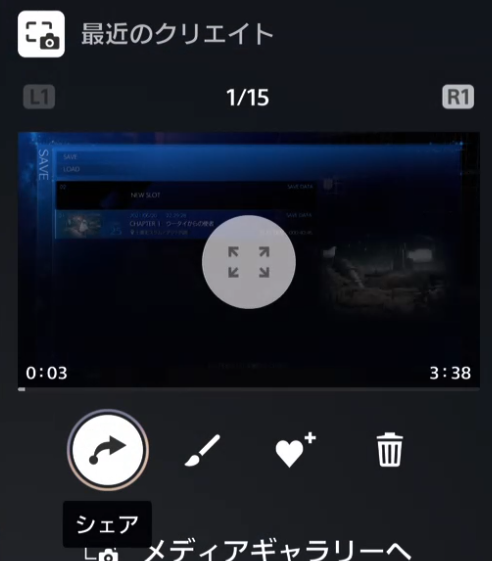
次にPS5コントローラーのPSマークのボタンを押します。

すると画面下部に、以下のように アップロード/ダウンロード の上矢印ボタンが表示されるので、ボタンを押します。
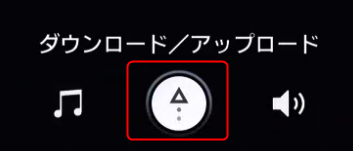
すると、現在のアップロード状況が見れるので、アップロードが終わるまで待ちます。(ウィンドウは閉じてもバックグランドでアップロード処理をしているので大丈夫です。)
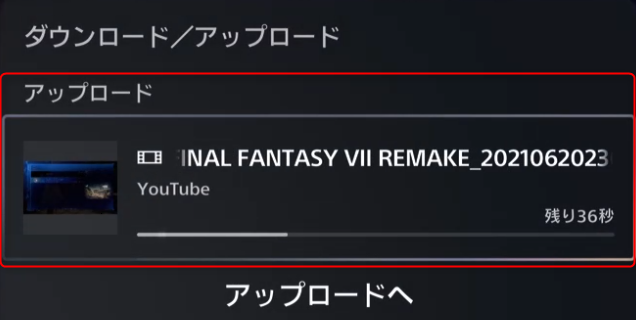
続いてYoutubeの管理画面を確認します。
以下のようにアップロード中の表示で保留中という表示が出ていることが確認できます
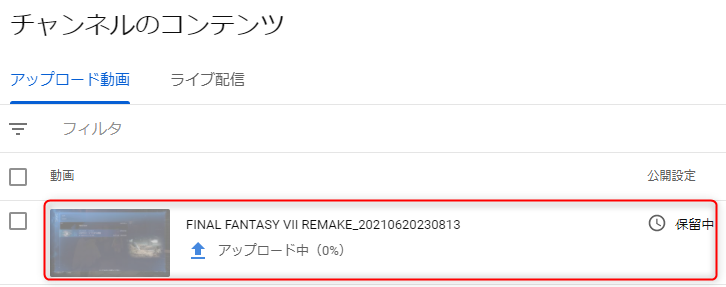
アップロードが終わると以下の画像のような画面になります。
「チェックを実行できませんでした。」と出ていますが、問題無く再生できていました。
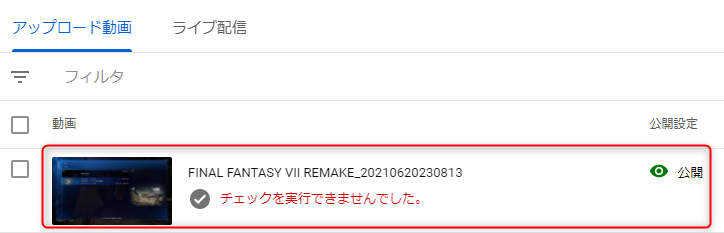
動画の題名や説明を編集して終わりです。
今回は動画の編集はしていませんが、PS5で録画してアップロードまでを説明しました。
今回の手順でアップした動画のサンプルを用意しましたので参考になれば幸いです。
CHARACTER DESIGN:TETSUYA NOMURA / ROBERTO FERRARI
LOGO ILLUSTRATION:©1997 YOSHITAKA AMANO
Final Fintasy 7 RETURN INTERGRADE(FF7R INTERGRADE)の冒頭10分程度の動画になります。
編集は一切していません。
FF7Rとは完全に別ゲームとして楽しめました!

ぜひブックマークと一番下のツイッターアイコンからリツートでみんなにお知らせをお願いします!




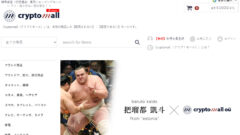
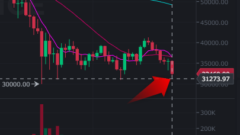
コメント